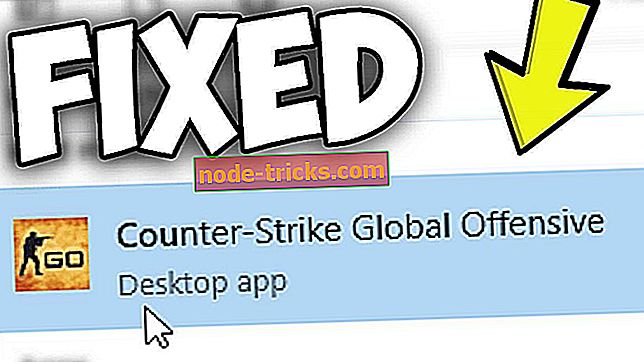Evo kako popraviti pogrešku 0x800f080d u sustavu Windows 10
Pogreška 0x800f080d obično se pojavljuje prilikom pokušaja instalacije ažuriranja za sustav Windows. Budući da ta pogreška sprječava instalaciju ažuriranja, to može biti problematično, au današnjem članku pokazat ćemo vam kako ga popraviti.
Pogreška 0x800f080d može biti vrlo problematična i može vas spriječiti u ažuriranju sustava Windows na najnoviju verziju. Govoreći o ovoj pogrešci, evo nekih sličnih problema koje su korisnici prijavili:
- DISM error 0x800f080d - Ponekad se ova pogreška može pojaviti tijekom pokušaja pokretanja DISM skeniranja. Da biste to popravili, izradite novi korisnički račun i provjerite da li to pomaže.
- 0x800f080d Windows 10 - Postoje mnogi razlozi zbog kojih se ova pogreška može pojaviti u sustavu Windows 10, ali ako naiđete na nju, provjerite antivirusni program i provjerite da to ne ometa Windows Update.
- 0x800f080d Windows Update - ponekad komponente Windows Update ne rade ispravno i to može dovesti do ovog problema. Da biste riješili problem, samo ih trebate resetirati pomoću naredbenog retka.
0x800f080d pogreška, kako to popraviti?
- Provjerite antivirus
- Pokušajte izvesti čisti boot
- Uklonite problematične aplikacije
- Stvorite novi korisnički račun
- Poništite komponente servisa Windows Update
- Izvršite vraćanje sustava
Rješenje 1 - Provjerite antivirusni program

Ako dobivate pogrešku 0x800f080d dok pokušavate instalirati najnovija ažuriranja, problem može biti vaš protuvirusni program. Važno je imati dobar antivirusni program, ali antivirusni program treće strane ponekad može ometati vaš sustav i može uzrokovati pojavu ovog problema.
Da biste riješili problem, preporučujemo da otvorite antivirusne postavke i pokušate onemogućiti određene značajke antivirusnog softvera. U slučaju da to ne uspije, preporučuje se da potpuno onemogućite cijeli antivirusni program. Ako je problem i dalje prisutan, pokušajte potpuno ukloniti antivirusni program i provjerite da li to pomaže.
Imajte na umu da Windows 10 ima vlastiti protuvirusni program, Windows Defender, pa čak i ako odlučite ukloniti antivirusni program, i dalje ćete biti zaštićeni. Ako uklanjanje antivirusnog programa riješi problem, predlažemo da razmislite o prebacivanju na drugo antivirusno rješenje.
Bitdefender je pouzdan i siguran antivirus, a za razliku od drugih antivirusnih alata, neće uopće ometati vaš sustav, pa ako tražite novi antivirusni program, možda biste trebali isprobati Bitdefender.
- Dobijte Bitdefender Antivirus 2019
2. rješenje - Pokušajte izvesti čisti boot
Ponekad se pogreška 0x800f080d može pojaviti zbog aplikacija trećih strana na vašem računalu. Određene aplikacije mogu ometati vaš sustav, a to može dovesti do ovog i mnogih drugih problema. Mnoge će se aplikacije automatski pokrenuti u sustavu Windows, pa će se problem pojaviti čim se sustav pokrene.
Da biste saznali koja aplikacija uzrokuje problem, preporučujemo da pokrenete Čisto pokretanje. To će u osnovi onemogućiti sve aplikacije i servise za pokretanje i omogućiti vam da odredite uzrok. Da biste izvršili čiste pokretanje, učinite sljedeće:
- Pritisnite tipku Windows + R da biste otvorili dijaloški okvir Pokreni . Sada unesite msconfig i kliknite U redu ili pritisnite Enter .
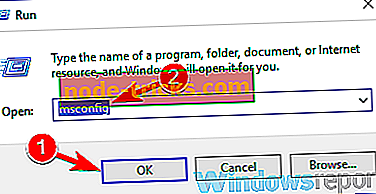
- Kada se otvori prozor sustava Konfiguracija, idite na karticu Usluge i potvrdite okvir Sakrij sve Microsoft usluge . Nakon toga kliknite gumb Onemogući sve da biste onemogućili sve usluge na popisu.
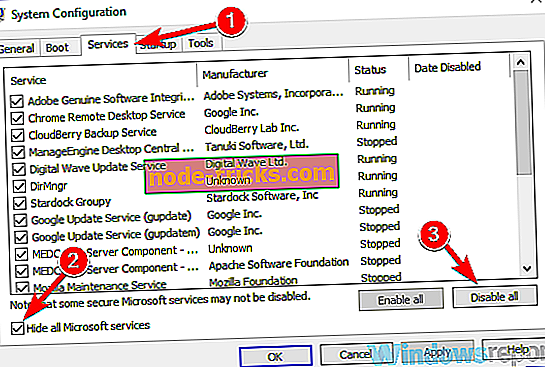
- Idite na karticu Startup . Odaberite Otvori upravitelj zadataka .
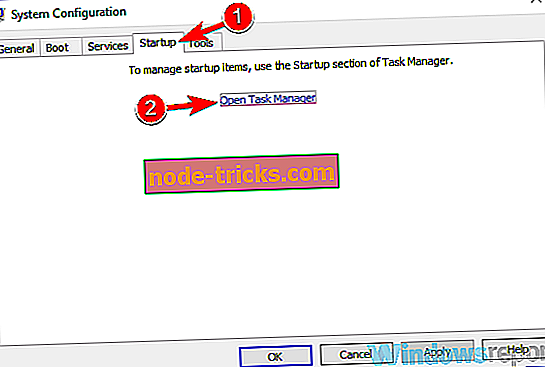
- Pojavit će se upravitelj zadataka i vidjet ćete popis aplikacija za pokretanje. Desnom tipkom miša kliknite prvi unos na popisu i odaberite Onemogući iz izbornika. Ponovite ovaj korak za sve aplikacije za pokretanje.
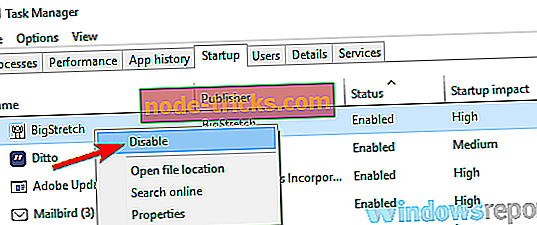
- Kada onemogućite sve aplikacije za pokretanje, vratite se u prozor Konfiguracija sustava. Kliknite Primijeni i U redu da biste spremili promjene i ponovno pokrenuli računalo.
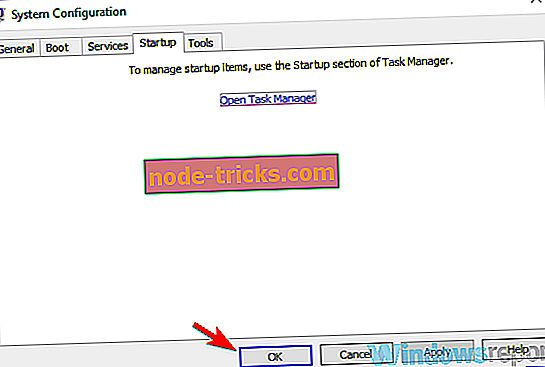
Kada se računalo ponovno pokrene, provjerite je li problem još uvijek prisutan. Ako se problem ne pojavi, vrlo je vjerojatno da ga je uzrokovala jedna od aplikacija za pokretanje. Da biste odredili uzrok, morate omogućiti aplikacije i usluge jednu po jednu ili u grupama dok ne uspijete ponovno stvoriti problem i odrediti uzrok problema.
Kada pronađete problematični program, onemogućite ga ili uklonite.
Rješenje 3 - Uklanjanje problematičnih aplikacija
Kao što smo spomenuli u prethodnom rješenju, ponekad aplikacije treće strane mogu uzrokovati pojavu pogreške 0x800f080d. Ako se ovaj problem pojavio nedavno, moguće je da ga uzrokuje aplikacija treće strane.
Da biste riješili problem, morate provjeriti popis svih instaliranih aplikacija i potražiti bilo koju aplikaciju koju se ne sjećate instalacije. Kada pronađete takvu aplikaciju, deinstalirajte je i provjerite je li to riješilo problem.
Gotovo svaka aplikacija može uzrokovati ovaj problem, ali obično je problem uzrokovan sigurnosnim aplikacijama ili aplikacijama za optimizaciju sustava, stoga pazite na njih. Što se tiče uklanjanja aplikacija, najbolji način za uklanjanje aplikacije je korištenje softvera za deinstalaciju kao što je Revo Uninstaller .
- Preuzmite sada Revo Unistaller Pro verziju
U slučaju da ne znate kako radi deinstalacija, uklanja sve datoteke i stavke registra koje se odnose na aplikaciju koju želite ukloniti. Na taj način neće biti preostalih datoteka koje bi mogle ometati vaš sustav i bit će kao da aplikacija nikada nije instalirana.
4. rješenje - stvorite novi korisnički račun
Ponekad se može pojaviti pogreška 0x800f080d ako je vaš korisnički račun oštećen. To se može dogoditi iz više razloga, a budući da nema jednostavnog načina za popravak oštećenog računa, najbolje rješenje je izraditi novi korisnički račun. To je vrlo jednostavno i možete to učiniti slijedeći ove korake:
- Otvorite aplikaciju Postavke i pređite na odjeljak Računi . Da biste brzo otvorili aplikaciju Postavke, možete koristiti Windows Key + I prečac.
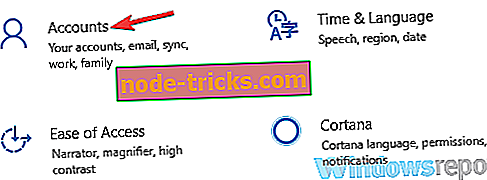
- U lijevom oknu odaberite Obitelj i druge osobe . U desnom oknu odaberite Dodaj nekoga drugom na ovo računalo .
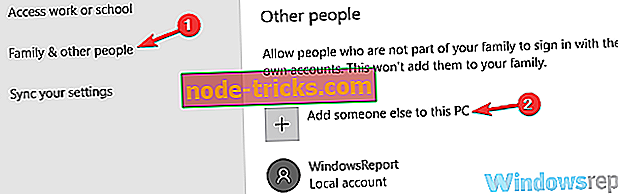
- Sada odaberite Nemam podatke za prijavu te osobe> Dodaj korisnika bez Microsoftova računa .
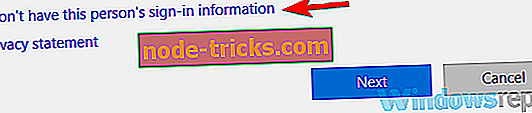
- Unesite željeno korisničko ime za novi račun i kliknite Dalje .
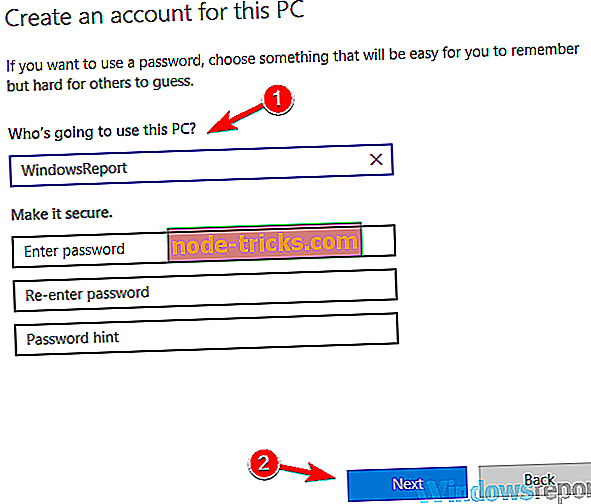
Kada izradite novi račun, morat ćete ga nadograditi na administrativni račun. Da biste to učinili, slijedite ove korake:
- Otvorite aplikaciju Postavke i idite na Računi> Obitelj i druge osobe .
- Odaberite novi korisnički račun i odaberite Promijeni vrstu računa .
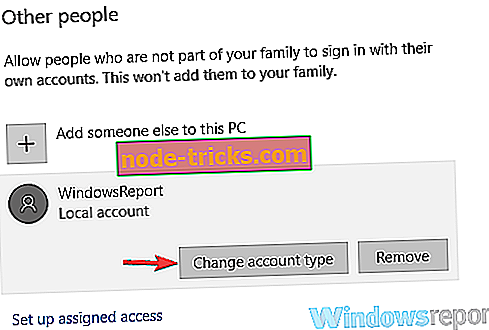
- Sada promijenite vrstu računa na Administrator i kliknite U redu .
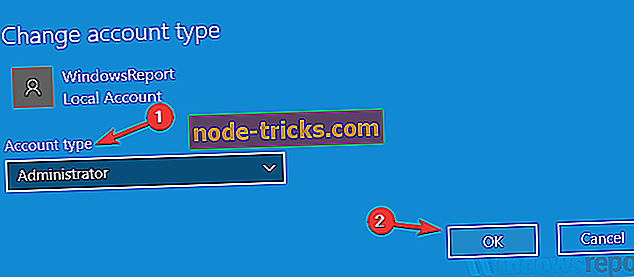
Nakon stvaranja novog administrativnog računa, prebacite se na njega i provjerite je li problem još uvijek prisutan. Ako se problem ne pojavi na novom računu, premjestite ga i počnite ga koristiti umjesto starog računa.
5. rješenje - Vraćanje komponenti servisa Windows Update
Ako imate problema s uslugom Windows Update i dobivate pogrešku 0x800f080d, možda možete riješiti problem ponovnim postavljanjem komponenti usluge Windows Update. Da bi Windows Update ispravno funkcionirao, određene usluge moraju biti pokrenute, a ako jedna od tih usluga ima problema, nećete moći ispravno koristiti Windows Update. Međutim, taj problem možete riješiti jednostavnim ponovnim postavljanjem komponenti usluge Windows Update na sljedeći način:
- Pokrenite naredbeni redak kao administrator. Da biste to učinili, desnom tipkom miša kliknite gumb Start i odaberite Command Prompt (Admin) ili Powershell (Admin) iz izbornika.
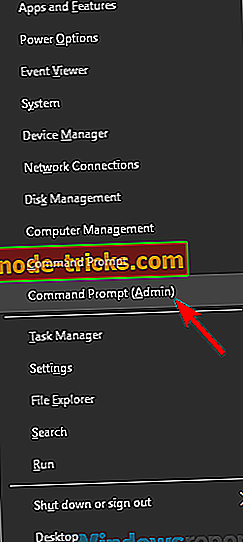
- Kada pokrenete naredbeni redak, pokrenite sljedeće naredbe:
- net stop wuauserv
- net stop cryptSvc
- net stop bits
- net stop msiserver
- ren C: WindowsSoftwareDistribution SoftwareDistribution.old
- ren C: WindowsSystem32catroot2 catroot2.old
- net start wuauserv
- net start cryptSvc
- početni bitovi mreže
- net start msiserver
- pauza
Nakon izvršenja naredbi, provjerite je li problem još uvijek prisutan. Ako ne želite izvoditi sve ove naredbe jednu po jednu, možete stvoriti i skriptu za vraćanje u sustav Windows Update i koristiti je za automatsko izvršavanje svih tih naredbi.
Ako vam prethodna metoda nije pomogla, možete pokušati izvesti i ove naredbe u naredbenom retku:
- REGSVR32 WUPS2.DLL / S
- REGSVR32 WUPS.DLL / S
- REGSVR32 WUAUENG.DLL / S
- REGSVR32 WUAPI.DLL / S
- REGSVR32 WUCLTUX.DLL / S
- REGSVR32 WUWEBV.DLL / S
- REGSVR32 JSCRIPT.DLL / S
- REGSVR32 MSXML3.DLL / S
Pokretanjem ovih naredbi ponovno ćete registrirati DLL-ove za Windows Update i to bi, nadamo se, moglo riješiti problem.
6. rješenje - Izvršite vraćanje sustava
Ako još uvijek imate pogrešku 0x800f080d, najbolji način djelovanja bit će vraćanje sustava. U slučaju da niste upoznati, vraćanje sustava je ugrađena značajka sustava Windows koja će vratiti sustav Windows na ranije stanje i usput riješiti mnoge probleme. Da biste izvršili vraćanje sustava, učinite sljedeće:
- Pritisnite tipku Windows + S i uđite u vraćanje sustava . Na popisu rezultata odaberite Kreiraj točku vraćanja .
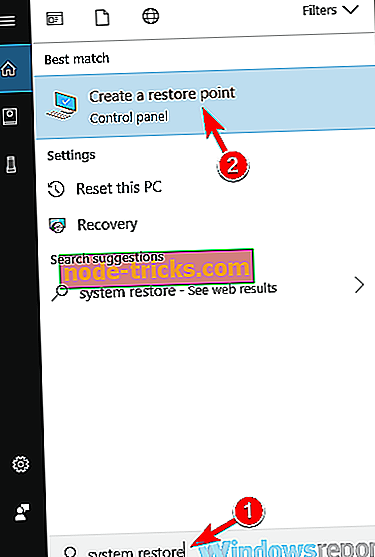
- Kada se pojavi prozor Svojstva sustava, kliknite gumb Vraćanje sustava .

- Pojavit će se prozor Vraćanje sustava. Kliknite gumb Dalje za nastavak.
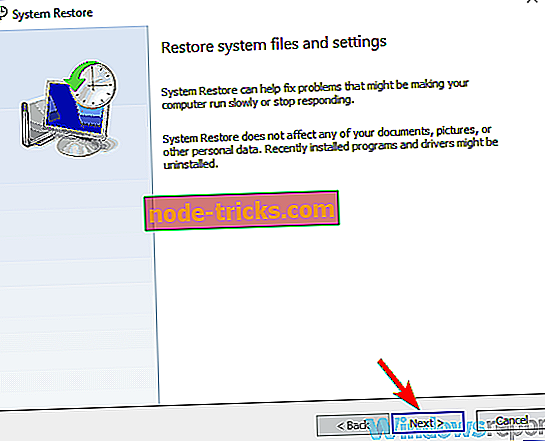
- Označite opciju Prikaži više točaka vraćanja, ako je dostupna. Odaberite točku vraćanja na koju se želite vratiti i kliknite Dalje .
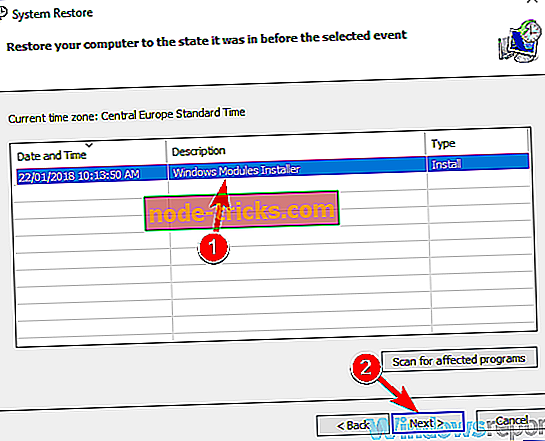
- Slijedite upute na zaslonu da biste dovršili postupak obnove.
Nakon dovršetka procesa, sustav će se vratiti u ranije stanje i problem bi trebao biti riješen.
Pogreška 0x800f080d može spriječiti ažuriranje sustava Windows na najnoviju verziju, ali se nadamo da su vam naša rješenja pomogla riješiti taj problem.

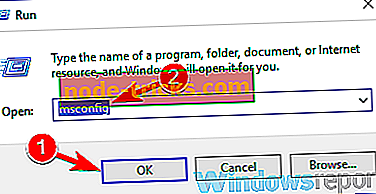
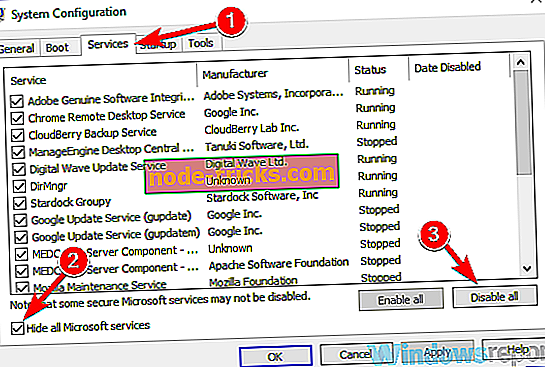
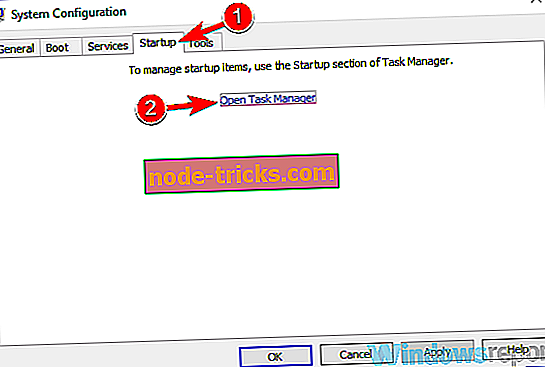
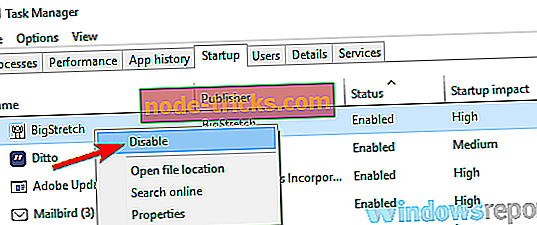
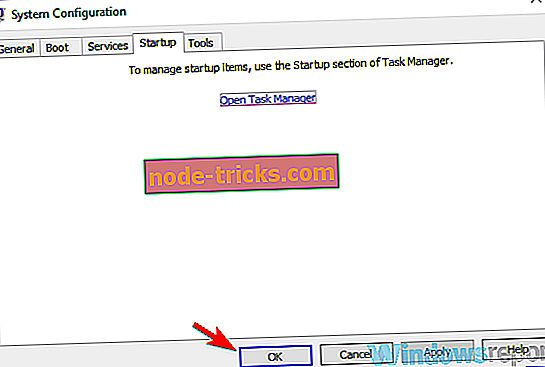
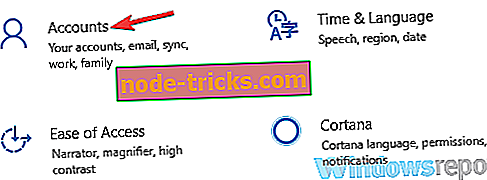
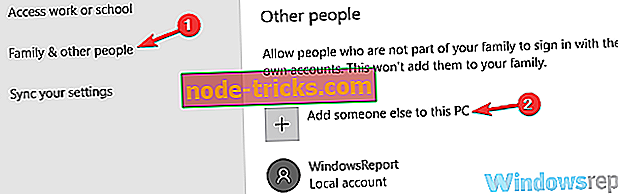
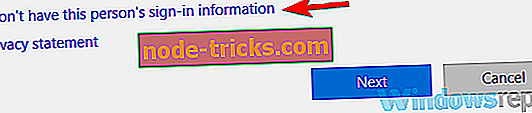
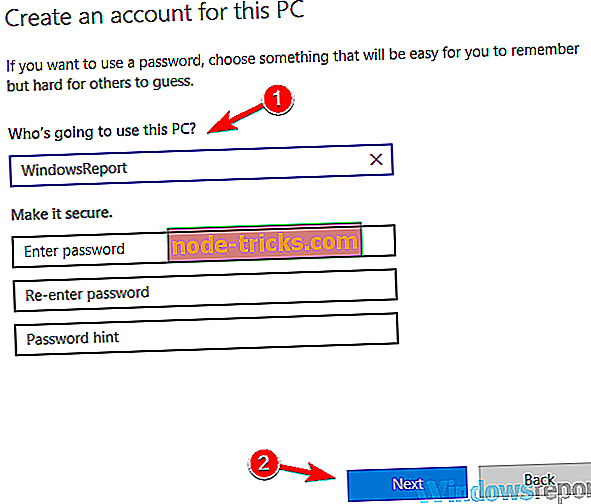
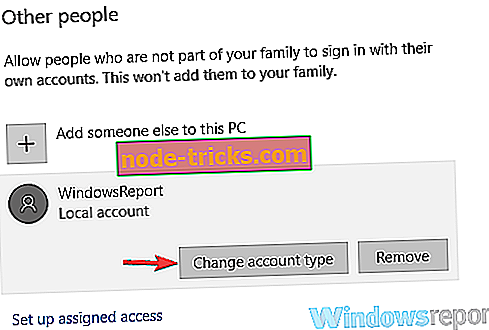
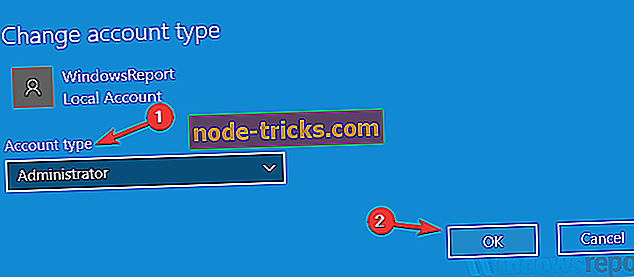
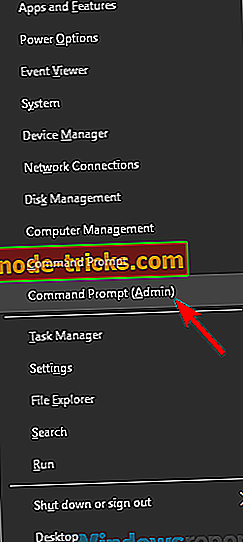
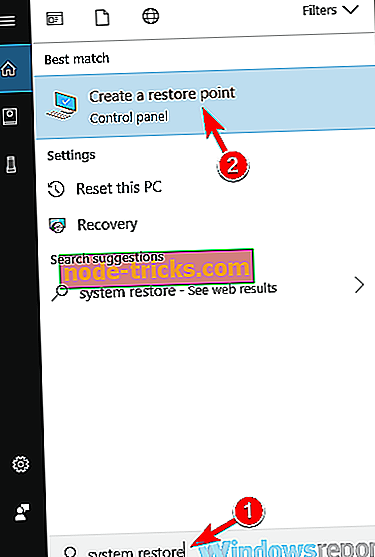

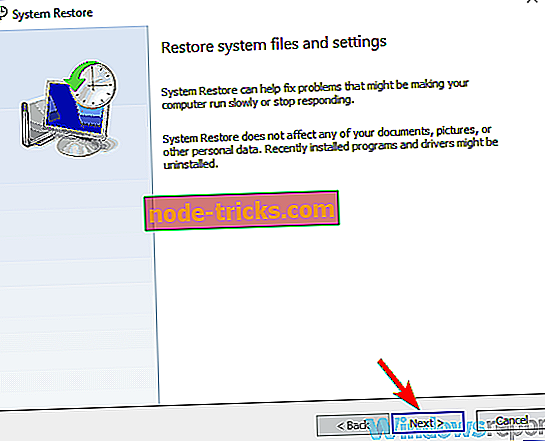
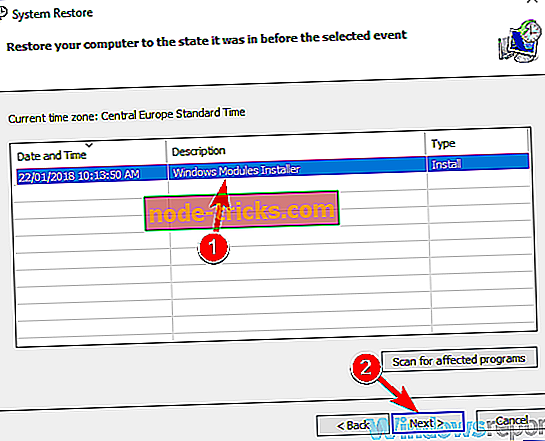

![6 od najboljih softvera za prikazivanje SketchUp [2019 Popis]](https://node-tricks.com/img/software/599/6-best-software-render-sketchup-4.jpg)